皆さんどうも、ウルトラワイドモニターが大好きなリタ(@ritalog940317)です。
私は始めて購入した外部モニターが34インチ、現在は40インチ 5K2Kのウルトラワイドモニターをメインに上下配置で2台のウルトラワイドモニターを使用しております。
モニターの上下配置をしている人はたまーに見かかるのですが、上下に配置するモニターが両方ともウルトラワイドモニターの人はほとんど見かけかことがありません。なかなかの変態的なモニターの使い方をしているんじゃないかなと自負しています。笑
そんな2台のウルトラワイドモニターを、プログラマーとしてお仕事をしながらブログ執筆も行う私が、ウルトラワイド特有の横に広い画面領域を、作業効率を上げるために普段どのように使用しているのかをご紹介したいと思います。
ウルトラワイドモニターって何が良いんだろうとか、購入を検討している方、プログラマーはどんな使い方をしているのか気になる人の参考になればと思います。
では、いってみましょー!

使用しているウルトラワイドモニターの紹介
以下が、私が現在使用しているウルトラワイドモニターです。
- LG 34WN750-B 34インチウルトラワイドモニター
- Dell U4021QW 5K2Kモニター
私が人生で初めて購入した外部モニターでもある、LG 34WN750-Bを上に配置し、下に40インチで5K2Kの解像度を有するDell U4021QW 曲面ウルトラワイドモニターを設置しています。
LG 34WN750-Bは3440×1440の解像度で、平面タイプのモニターになります。
Dellのウルトラワイドモニターに関しては、別の記事で紹介しているので是非そちらも読んで見てください。

プログラマー兼ブロガーによる作業効率を上げるウルトラワイドモニターの使い方
ここでは、プログラマー兼ブロガーとして毎日ウルトラワイドモニターをどのような感じで使用しているのかをご紹介します。
34インチウルトラワイドモニター(上に配置)
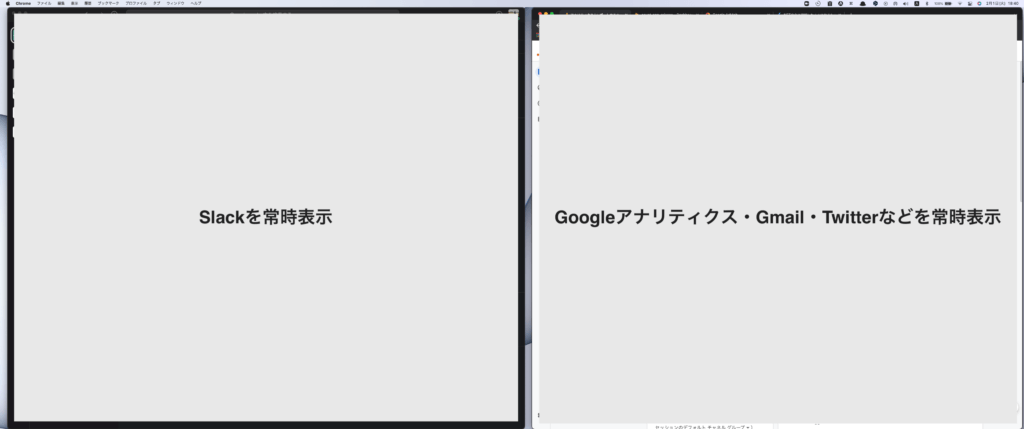
まず、上に設置している34インチモニターには常時SlackとGoogle Chromeを表示させています。
仕事のコミュニケーションツールはSlackがほとんどで、連絡が来たときにすぐ確認できるようにしています。隣にはChromeで個人用のメールや、ブログと個人アプリのアナリティクス、Twitterなどを常時開いてチラッと覗けるようにしています。
40インチウルトラワイドモニター(下に配置)
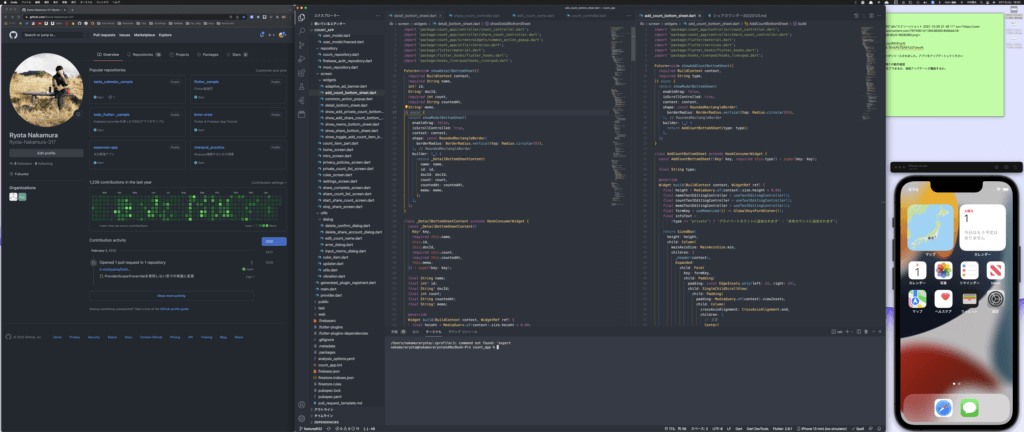
下に設置している40インチの5K2Kウルトラワイドモニターには、主に調べ物をする用のChromeを左に、中心にはコードを書くためのエディター、右側にiPhoneの仮想端末を並べています。本業のお仕事をするときは常に何かしら調べながら、もしくはデザインや仕様などの確認をしながら作業できるように常にこの並びで作業を進めています。
40インチかつ、5K2Kの解像度のおかげでそれぞれの作業領域はかなり広く確保でき、作業効率はかなり上がりました。34インチのモニターで同じように表示したときとの表示領域の差は歴然。文字の鮮明さも異なるので、長時間モニターの前で作業するにしても、5K2Kのモニターは目への負担を軽減してくれます。モニターは緩やかな湾曲タイプなので画面全体が見やすく、端から端までウィンドウを広げても特に支障はないです。
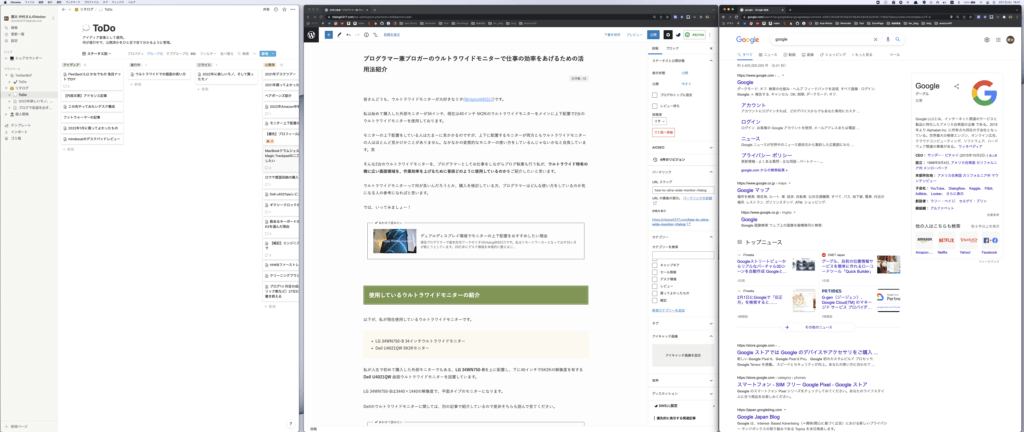
ブログの記事作成時のモニターの活用方法ですが、画面中央にワードプレスを開くためのブラウザ、左側にNotion、右側に調べる用のウィンドウの計3つを並べています。
文章を入力する作業がメインとなるので、ワードプレスを表示するウィンドウは中心に少し広めに領域を確保しています。
左側には、アイディアや記事にする内容などを予め記録しておく用のNotionを配置。Notionで書く予定の記事のSEOワード、タイトル、見出しを事前に書き出しているので、記事を書いている最中に確認できるようにしています。
ふとした時に出てきたアイディアをすぐに残しておけるようにするためにも、Notionを常時表示させておくのは個人的には必須になっています。
右側には、ブログ記事を書く際に参考にしたい商品情報や、その他調べ物をすぐにできるようにChromeを表示させています。商品情報を見る以外にも、記事を書くときに単語の意味や正しい使い方などを調べて、できるだけ不自然な文章にならないよう気をつけています。
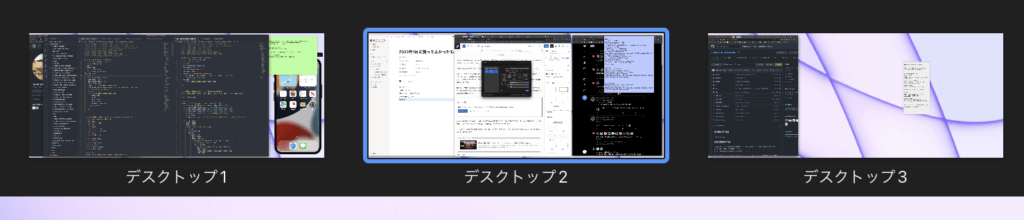
画面内での分割方法とは別に、本業とブログで画面を切り替えてスムーズに作業ができるように、Macで複数デスクトップを作成し、画面を切り替えることでわざわざ配置しなおす手間を省かせています。
トラックパッドの操作で直感的にできるので、ストレスフリーです。トラックパッドとマウスの二刀流はこういう動作を行うときにかなり便利です。

ウルトラワイドモニターはこんな人におすすめ
- 複数のウィンドウを開いて作業をすることが多い人
- 2画面よりは1画面でマルチタスクを行いたい人
複数のウィンドウを開いて作業をすることが多い人
在宅で仕事をされている方は、コミュニケーションツールはSlackなりTeamsなりメールなど、常時開いて確認出来たほうがスムーズだと思う人が多いハズ。となると、自然と2画面以上は常時ディスプレイに表示させていて、ウィンドウ間を行き来したりしているんじゃないかなと思っています。
他にも、参考資料を元に何か作業をすることが多い人は手元に資料があればまだ良いですが、それがPC上にあれば2つのウィンドウを広げることになるんじゃないかなと思います。
これに当てはまる人には、ウルトラワイドモニターは是非おすすめしたいです。
2画面よりは1画面でマルチタスクを行いたい人
ノートパソコンの画面と外部モニターのデュアルディスプレイ環境で作業されている方も多く見かけるのですが、そういう方には是非、ウルトラワイドモニターをおすすめしたいです。
というのも、以前、私自身もノートパソコンのと外部ディスプレイのデュアルディスプレイで作業をしていたのですが、ノートパソコンのディスプレイが小さいためにあまり機能的ではなく、ウルトラワイドモニター1台での運用が遥かに効率が上がった経験があったからです。
ノートパソコンを広げなくて良い分、デスク上のスペースも確保できるので一石二鳥ですね。
ウルトラワイドモニターはかなり大きいものが多いので、モニターアームを一緒に使用することをおすすめします。
デスク上がさらにすっきりし、好きな高さ、角度調整が可能なので作業効率を上げてくれる手助けをしてくれるので、かなりおすすめなアイテムです。
まとめ
以上、プログラマー兼ブロガーの私が実際に毎日使用している、ウルトラワイドモニターで仕事の効率をあげるための活用法紹介でした。
もう、私はウルトラワイドモニター以外のモニターは使えない体になってしまったと思います。
それくらい、ウルトラワイドモニターは普段の作業効率を格段に良くしてくれる、素晴らしいアイテムだなと思います。
モニター配置についても「モニターの上下配置をおすすめしたい」の記事でも紹介している通り、試行錯誤を重ねて今の環境で落ち着きました。
ウルトラワイドモニター2台はすこし贅沢すぎる気もしますね。笑
ディスプレイの大きさや作業領域に悩んでいる人、ウルトラワイドモニターを購入しようか検討している人にとって、すこしでも参考になれば嬉しいです。
では、また!


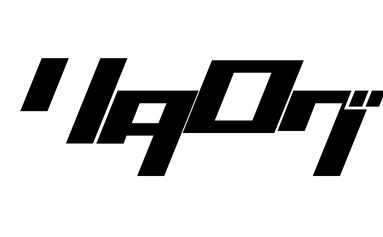






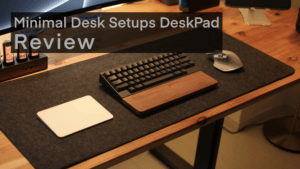






コメント